- Dropbox es uno de los servicios de almacenamiento en la nube más populares y está disponible en múltiples plataformas, incluidas Windows, Mac, Android, iOS y Linux.
- El servicio ofrece hasta 2 GB de espacio de forma gratuita, pero puede actualizar a un plan pago si necesita más almacenamiento o desea funciones avanzadas.
- Al igual que con cualquier otra aplicación, hay momentos en que las cosas no salen como se esperaba y es posible que experimente problemas con Dropbox que no se sincroniza.
- Un simple reinicio de su sistema puede solucionar el problema, pero si no es así, tenemos una lista de otras soluciones que puede probar.
Dropbox es un popular servicio de almacenamiento en la nube que utilizan numerosos usuarios de todo el mundo. Es similar a Google Drive y Microsoft OneDrive, pero ofrece sus propias funciones.
Puede acceder a sus archivos desde cualquier computadora o teléfono inteligente, e incluso compartirlos con sus amigos.
El servicio tiene mucho que ofrecer. Tiene una gran reputación, y solo mejora a medida que pasan los años. Una de sus mejores características es la sincronización automática entre todos los dispositivos.
Esto significa que puede acceder a sus archivos desde cualquier dispositivo porque se guardan automáticamente en la nube.
El único inconveniente es que Dropbox solo ofrece 2 GB de almacenamiento gratis. Puede aumentar el almacenamiento y desbloquear muchas más funciones avanzadas suscribiéndose a un plan de pago mensual.
Ha sido un gran proveedor para compartir archivos y almacenamiento en la nube. Sin embargo, el software a veces actúa, causando problemas con la sincronización entre dispositivos o incluso causando que su computadora se bloquee.
Estos errores generalmente se solucionan rápidamente a través de actualizaciones, pero si tiene problemas como no sincronizar en Windows 11, no se preocupe, lo tenemos cubierto.
¿Por qué mi Dropbox no se sincroniza?
Puede haber varias razones por las que Dropbox no se esté sincronizando. Si actualizó un archivo pero los cambios no aparecen en sus otros dispositivos, es posible que su conexión a Internet no funcione o que haya problemas con el servidor de Dropbox.
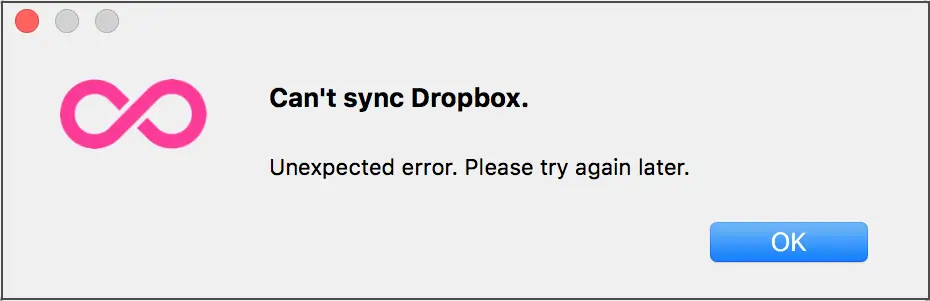
Otras posibles razones podrían ser:
- Hay demasiados archivos en una carpeta específica – Para evitar este problema, puede usar la sincronización selectiva que le permite seleccionar carpetas y archivos específicos para que solo se descargue lo que desea en su disco duro.
- Su archivo/carpeta es demasiado grande – El tamaño máximo de un archivo que se puede sincronizar es de 20 GB. Si tiene varios archivos que ocupan una gran cantidad de espacio, considere mover las versiones anteriores de los archivos a una carpeta de archivo. También puede actualizar su plan con más espacio si es necesario.
- Tu firewall o antivirus está bloqueando Dropbox – Si sospecha que el firewall o el software antivirus está bloqueando incorrectamente Dropbox, entonces la mejor opción es intentar agregar una excepción para Dropbox. En la mayoría de los casos, esto debería resolver el problema. También puede intentar deshabilitar temporalmente el software y ver si puede conectarse a Dropbox.
- Su conexión a Internet está siendo interrumpida – Si aún no puede sincronizar, intente conectarse directamente a su módem o enrutador con un cable de ethernet. Si Dropbox funciona en esta configuración, entonces una configuración en su enrutador inalámbrico podría estar bloqueando Dropbox. Intente ajustar la configuración de su enrutador para permitir el acceso a Dropbox.
- Está utilizando una versión desactualizada de la aplicación – Usar una versión desactualizada puede causar conflictos en tu Dropbox. Algunos de sus archivos no se sincronizaron porque su versión no está actualizada. Actualizar a la última versión debería solucionar el problema.
- Su tipo de archivo no es aceptado – Dropbox se sincroniza cada vez que hay un cambio en un archivo en su carpeta de Dropbox. Si coloca un archivo nuevo en su carpeta de Dropbox y no sucede nada, verifique si es un tipo de archivo que no se puede sincronizar. Tenga cuidado con la forma en que nombra sus archivos, ya que los caracteres especiales también pueden impedir la sincronización.
Además, verifique si el archivo está siendo utilizado por otro programa o tiene permisos bloqueados. Si ninguno de estos es cierto, ¡entonces es hora de una solución de problemas más avanzada!
¿Qué puedo hacer si mi Dropbox no se sincroniza?
1. Agregue Dropbox como una excepción en la configuración del Firewall
- presione el ventanas + yo llaves simultáneamente para abrir Ajustes.
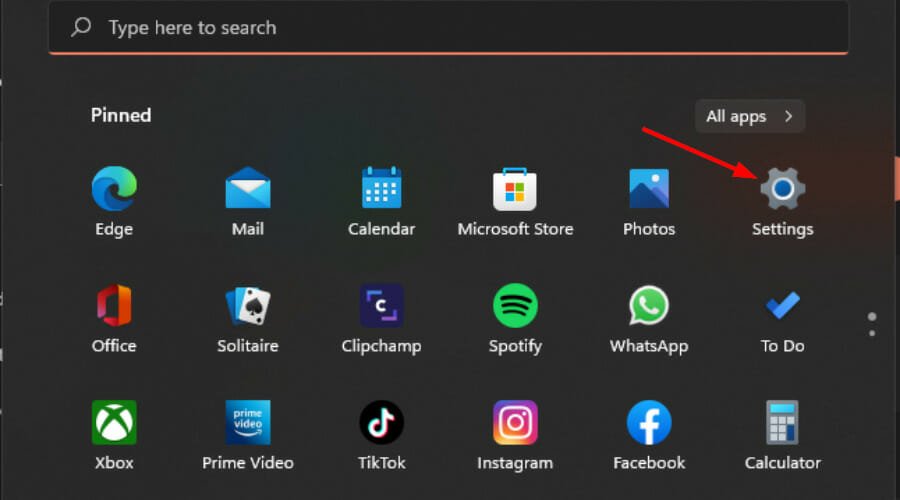
- Escribe cortafuegos en el cuadro de búsqueda para encontrar Cortafuegos y protección de red luego haga clic Abierto.
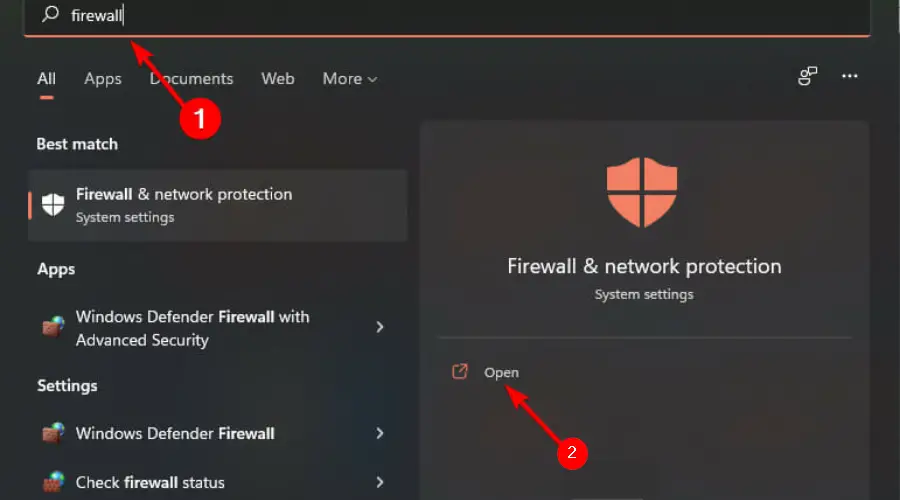
- Desplácese hacia abajo y seleccione Permitir una aplicación a través del firewall.

- En el cuadro de diálogo que aparece, marque la buzón opción, luego presione OK.

- Intente sincronizar de nuevo.
2. Realice una reparación de enlace duro
- Haga clic en el buzón icono presente en la bandeja del sistema.
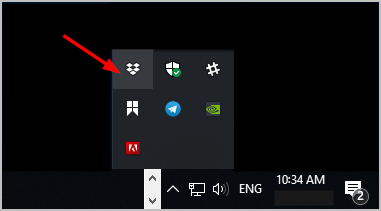
- Haga clic en su Foto de perfil y selecciona tu preferencias.
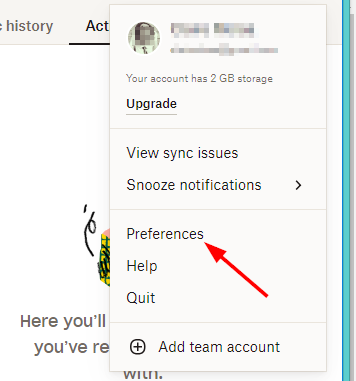
- Bajo la Cuenta sección, presione el botón alternativa + H teclas, luego toque la Reparar enlaces duros opción.
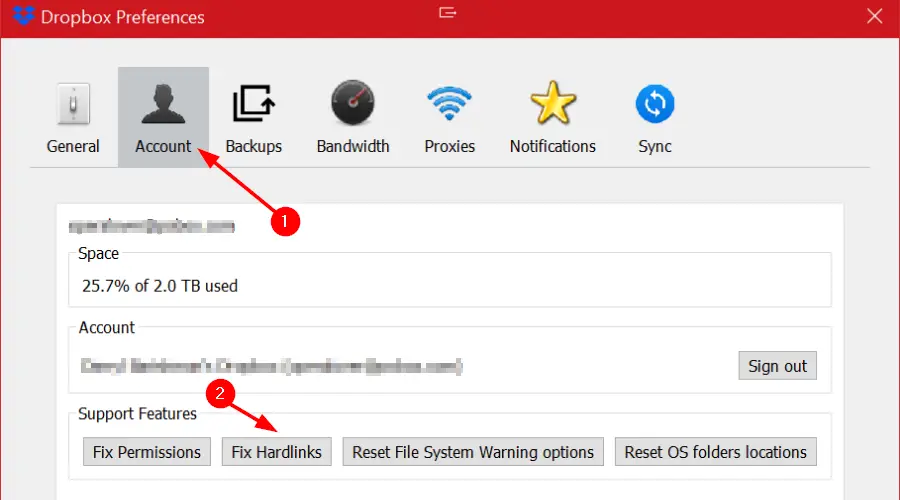
- Ahora intente sincronizar de nuevo.
3. Ejecuta una serie de comandos
- Cierre todos los procesos de Dropbox en su PC.
- presione el ventanas clave, tipo CMD en la barra de búsqueda y toca Ejecutar como administrador.
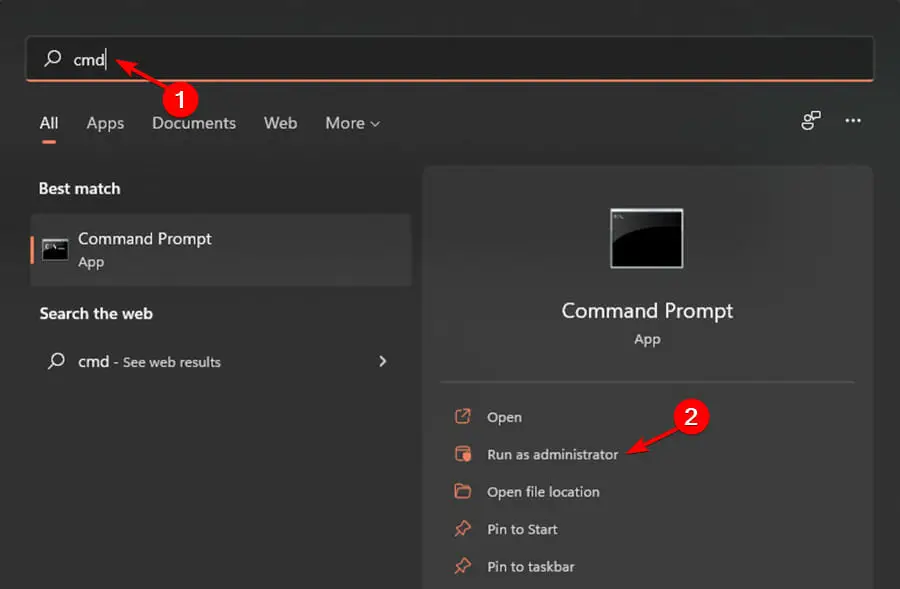
- Ingrese las siguientes indicaciones de comando y presione Ingresar después de cada uno:
icacls "%HOMEPATH%\Dropbox" /grant "%USERNAME%":(F)/Ticacls "%HOMEPATH%\Dropbox" /grant "%USERNAME%":(F)/Ticacls "%APPDATA%\Dropbox" /grant "%USERNAME%":(F)/T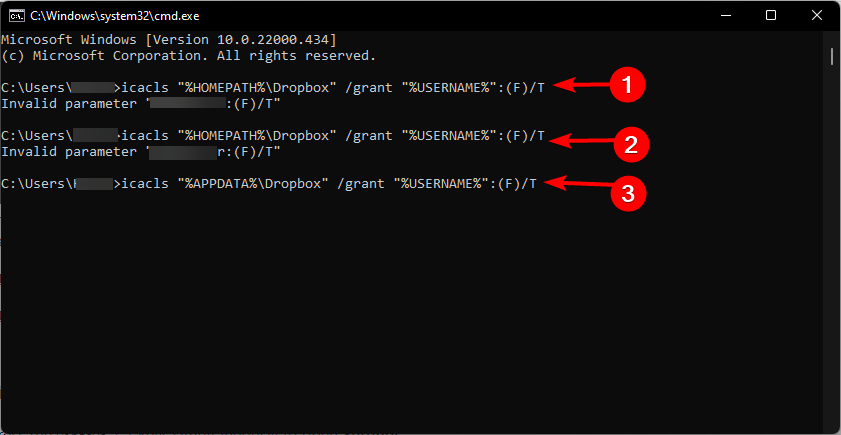
- Abre tu Dropbox nuevamente e intenta sincronizar.
4. Solucionar problemas de conectividad de red
- presione el ventanas + yo llaves simultáneamente para abrir Ajustes.
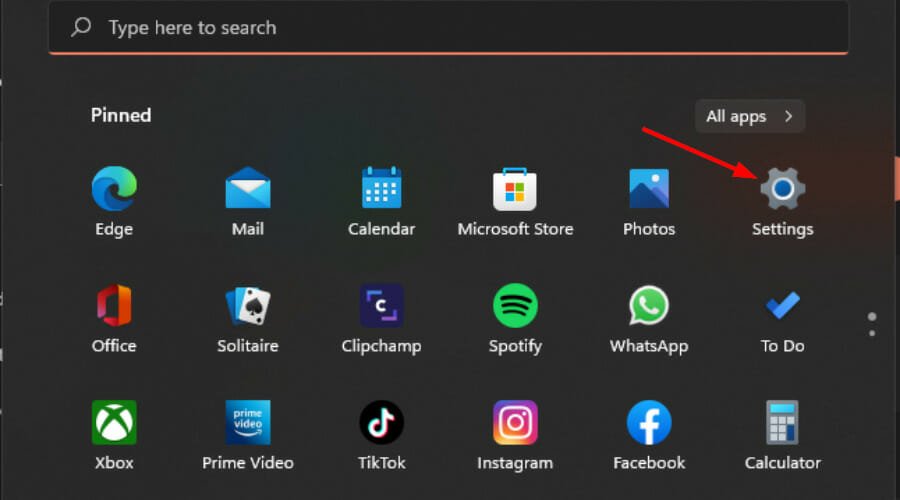
- Escribe Encuentre y solucione problemas de red en el cuadro de búsqueda y luego haga clic en Abierto.
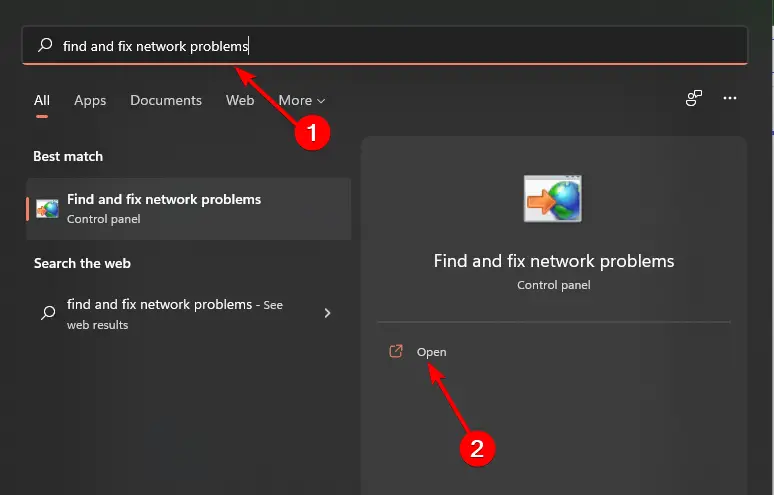
- Toque en Avanzado en el cuadro de diálogo.
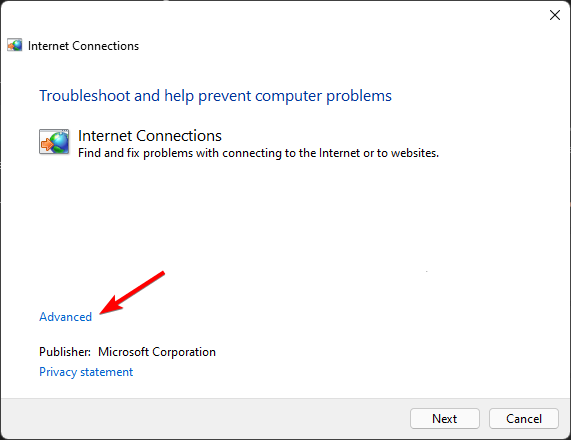
- Selecciona el Aplicar reparaciones automáticamente opción y haga clic en próximo.
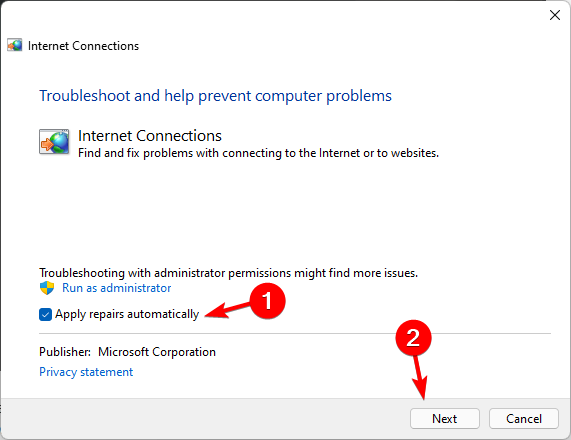
- Espere a que se detecten los problemas y proceda a reparar los que encuentre.
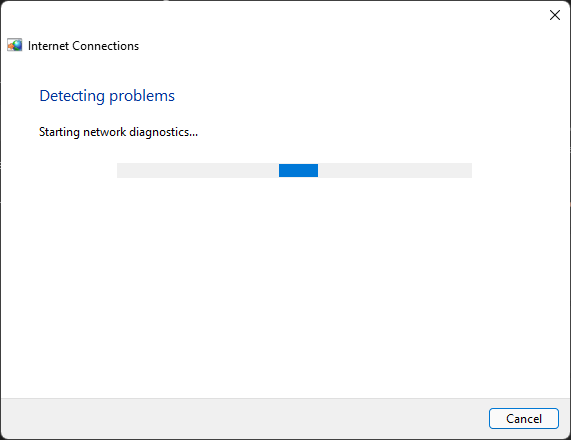
- Intente sincronizar de nuevo.
Mi computadora no es compatible con Dropbox, ¿qué puedo hacer?
Si ves el mensaje Su computadora no es compatible con Dropbox, es posible que Dropbox ya no admita tu sistema operativo actual. Este error puede ocurrir si su computadora no cumple con los requisitos mínimos del sistema.
Si bien este mensaje se muestra en la aplicación de escritorio de Dropbox, es importante comenzar por verificar los requisitos del sistema de la plataforma de Dropbox para confirmar que tiene un sistema operativo compatible.
Puede usar su navegador web para evitar este problema y acceder a la aplicación o verificar si hay actualizaciones pendientes en Windows 11 y luego actualizar para acceder a Dropbox nuevamente.
Para buscar actualizaciones de Windows:
- presione el ventanas clave y tipo Buscar actualizaciones y haga clic para abrir.
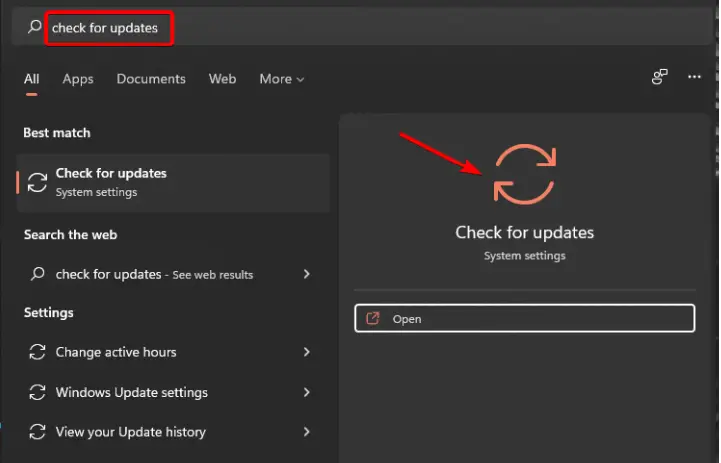
- Haga clic en Buscar actualizaciones e instale las actualizaciones pendientes.
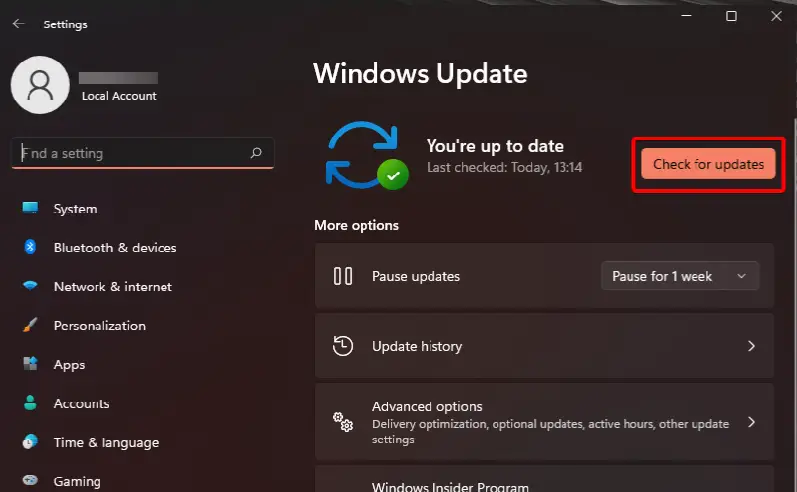
También puede optar por sincronizar selectivamente sus archivos para ahorrar espacio de almacenamiento si tiene problemas con varios archivos o visite nuestra guía y seleccione el software de sincronización de archivos de Windows de su agrado.
Si tiene problemas para descargar la aplicación de Dropbox, puede usar un instalador fuera de línea para una instalación más fluida y sin estrés.
También tenemos una excelente guía sobre qué hacer si no puede desinstalar Dropbox para que pueda volver a instalarlo y solucionar problemas comunes.
Aparte de Dropbox, también hay otras alternativas de copia de seguridad en la nube que puede explorar, como sincronizar con más opciones de almacenamiento que le permiten compartir archivos confidenciales de forma segura.
Con las soluciones enumeradas anteriormente, esperamos que haya podido sincronizar con éxito sus archivos una vez más sin contratiempos.
Si encuentra algún problema, no dude en compartir sus pensamientos en la sección de comentarios a continuación y nos pondremos en contacto con usted.

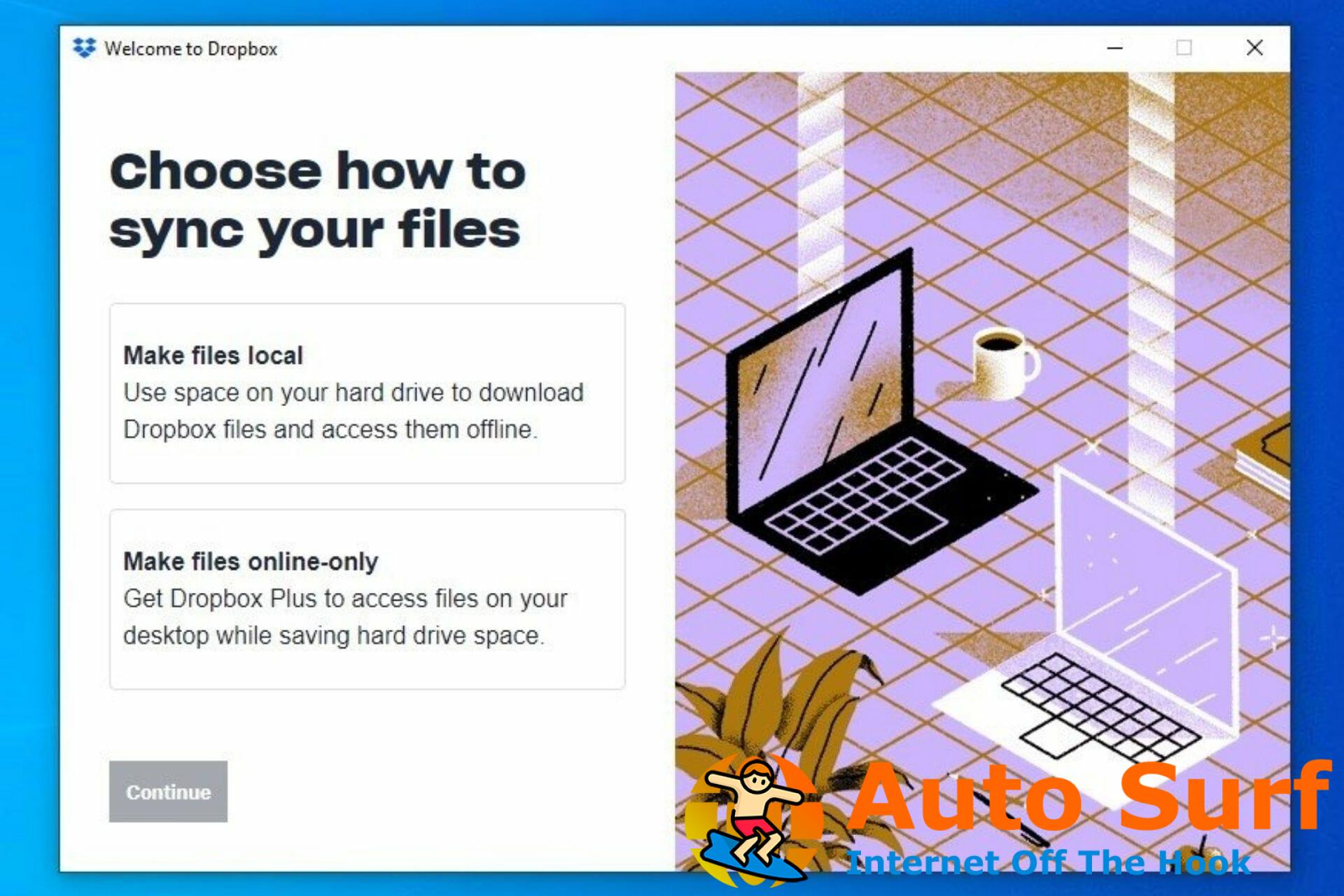
![Compartir pantalla de discordia sin audio/audio silencioso [Easy guide] Compartir pantalla de discordia sin audio/audio silencioso [Easy guide]](https://auto-surf.ro/wp-content/uploads/Compartir-pantalla-de-discordia-sin-audioaudio-silencioso-Easy-guide-768x512.jpg?v=1644664746)



![Cómo eliminar una partición en Windows 11 [Quick Ways] Cómo eliminar una partición en Windows 11 [Quick Ways]](https://auto-surf.ro/wp-content/uploads/1679592734_Como-eliminar-una-particion-en-Windows-11-Quick-Ways-768x512.jpg?v=1679592735)
